아, 프레젠테이션. 그것들은 내 존재의 골칫거리이자 동시에 매우 도움이 되고 굉장합니다. 나는 학업을 위해 Google Slides에 크게 의존합니다(나는 48세의 나이로 대학에 돌아와 마지막으로 학사 학위를 마치십시오!). 프레젠테이션에서 다른 사람과 공유하고 공동 작업하는 것은 간단하고 효율적입니다. 이는 제가 프로젝트 작업을 할 때 필요한 것입니다. 나는 당신이 이 소프트웨어를 사용하는 꿈을 꿀 수 있는 많은 것들이 있다고 확신합니다. 그리고 당신이 저와 당신의 창조물을 공유할 때 저는 정말 좋아합니다!
Slides 내에서 수행하기에 직관적이지 않은 한 가지는 텍스트를 색상으로 강조 표시하는 것입니다. 완료 방법은 다음과 같습니다.
바탕 화면에서 텍스트 강조 표시
- 가장 먼저 해야 할 일은 강조 표시해야 하는 텍스트가 들어 있는 프레젠테이션 내에서 슬라이드를 선택하는 것입니다. 특정 슬라이드를 연 상태에서 Google 문서에서와 같이 커서를 사용하여 텍스트를 선택합니다.
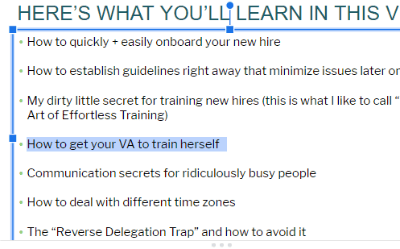
- 다시 문서에서와 같이 상단에 있는 작은 연필 아이콘을 클릭하고 색상을 선택합니다. 그렇게 하고 나면 슬라이드 바깥쪽을 클릭하면 색상이 적용됩니다.
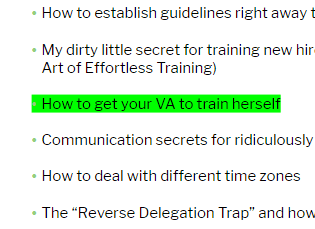
Android 또는 iOS를 사용하여 텍스트 강조 표시
주변에 컴퓨터나 노트북이 없지만 공동 작업을 완료하거나 계속하기 위해 일부 텍스트를 강조 표시해야 하는 경우 어떻게 하시겠습니까? 쉬워요! 스마트폰을 잡습니다. 간단한 단계를 알려 드리겠습니다. 그러나 먼저 해당 앱 스토어에서 Google 프레젠테이션 앱을 다운로드해야 합니다. 설치가 완료되면 프레젠테이션을 열고 하다 이것:
- 슬라이드에서 텍스트 상자를 탭하여 선택합니다.
- 화면 상단에서 대문자를 클릭하십시오. NS
- 아래의 "텍스트" 탭에서 아래로 스크롤하여 선택 "하이라이트 컬러". 색상을 선택한 다음 화면 왼쪽 상단의 작은 체크 표시를 눌러 저장합니다.
- 축하 해요! 훌륭해! 보시다시피 이 동일한 화면에서 개별 슬라이드와 전체 프레젠테이션을 멋지게 만들기 위해 수행할 수 있는 몇 가지 다른 작업이 있습니다. 즐겁게 탐색하세요. 시도한 모든 작업을 쉽게 취소할 수 있다는 점을 기억하세요!
언제나처럼, 저는 제가 할 수 있는 모든 방법으로 도움을 드리게 되어 기쁩니다. 나에게 의견을 남기거나 나에게 이메일을 드롭. 댓글 답변에 답변이 너무 길면 그에 대한 기사를 쓸 수 있습니다.
즐거운 창작!